De dragões a mundos sem fim, o Minecraft ofereceu toneladas de coisas aos jogadores ao longo dos anos. No entanto, uma coisa que ainda não consegue entregar é o alívio de suas texturas repetitivas. Graças à atualização do Minecraft 1.18, os mundos do Minecraft parecem um pouco novos e renovados. Mas ainda assim, depois de horas de sessões de jogo, a mesma textura pixelada pode começar a parecer um pouco maçante. Felizmente, você pode corrigir isso facilmente se souber como instalar os pacotes de textura do Minecraft em seu jogo. Esses pacotes de textura, se você não estiver familiarizado com eles, trazem uma reforma cosmética completa de cada bloco e entidade do jogo.
Ao contrário das skins do Minecraft, as texturas não mudam nosso protagonista, mas o mundo completo ao seu redor. De muitas maneiras, eles são semelhantes aos melhores modpacks do Minecraft, mas sem nenhum recurso especial além da estética. Com isso dito, os pacotes de textura têm verdadeiro potencial para mudar sua experiência de jogo. De Star Wars ao período medieval, esses pacotes de textura podem facilmente fazer o Minecraft parecer um jogo completamente diferente em pouco tempo. Então, sem mais delongas, saiba como instalar os pacotes de textura do Minecraft no seu dispositivo Windows, Android, iOS ou console.
Instale o Minecraft Texture Packs (2022)
Para cobrir cada plataforma em detalhes, dividimos o guia em várias seções. Você pode usar a tabela abaixo para explorar cada um deles com facilidade.
Índice
Instalar pacotes de textura no Minecraft Java Edition
A edição Java do Minecraft é exclusiva para usuários de PC. Funciona apenas no Windows, macOS e Linux. Você pode usar as etapas a seguir para instalar um pacote de textura em qualquer uma dessas plataformas.
Baixe pacotes de texturas
Ao contrário do Minecraft Bedrock Edition, os usuários de Java não têm acesso ao mercado oficial. É por isso que eles precisam baixar pacotes de textura personalizados manualmente. Você pode conferir nossa lista dos melhores pacotes de textura do Minecraft e baixar o que você mais gosta. Agora, tenha em mente que o pacote de texturas sempre será baixado como um arquivo com a extensão “.zip” para a edição Java. No entanto, não há necessidade de extrair esse arquivo. Com isso fora do caminho, vamos pular para o processo de instalação.
Como instalar e ativar os pacotes de textura do Minecraft
Nas versões mais recentes do jogo, os pacotes de textura são conhecidos como pacotes de recursos. Ao contrário dos pacotes de textura, os pacotes de recursos também permitem adicionar áudio personalizado ao jogo. O processo de instalação é o mesmo para ambos, então siga os passos abaixo.
1. Para começar, abra o Minecraft e clique no botão”Opções” na tela inicial. Está presente ao lado da opção”Sair do jogo”.

2. Em seguida, clique no botão com o título”Pacotes de recursos”ou”Pacotes de textura” em”Opções”. Em ambos os casos, a opção estará presente no canto inferior esquerdo.
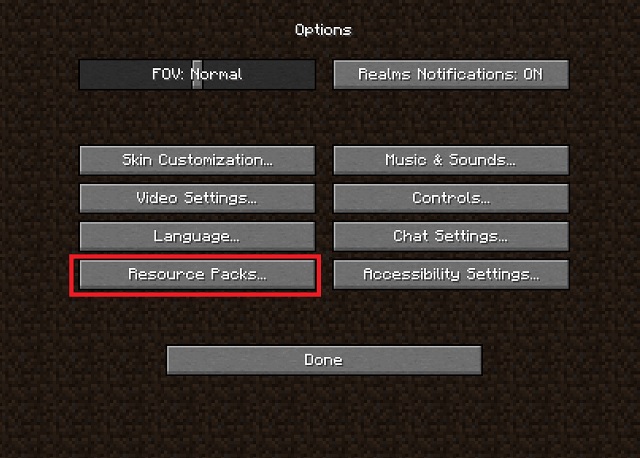
3. Por fim, esta opção o levará à lista ou pacotes de recursos e texturas instalados do Minecraft. Se estiver jogando no modo de janela, você pode arrastar e soltar o pacote de textura baixado para instalá-lo. Caso contrário, clique no botão “Abrir pasta de pacotes” na parte inferior.
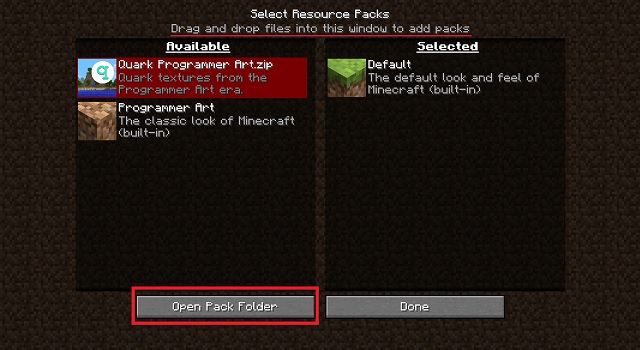
4. O botão levará você a um destes diretórios:
%AppData%\.minecraft\resourcepacks (Minecraft 1.16.1 e posterior)%AppData%\.minecraft\texturepacks (Minecraft 1.16 e anterior)
Agora, você precisa copiar e colar seus pacotes de textura baixados nesta pasta para instalá-los.
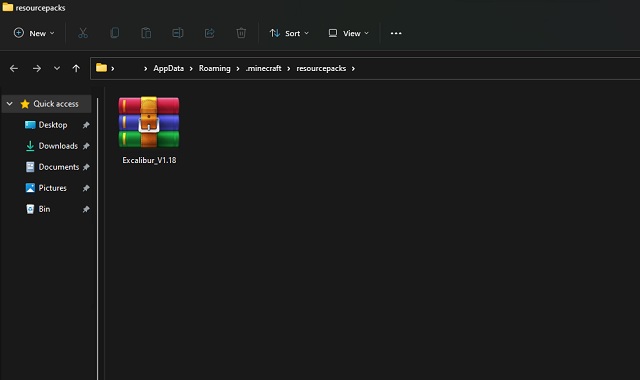
5. Assim que o pacote estiver instalado, ele aparecerá no jogo. Em seguida, clique no ícone do pacote para ativá-lo. A ativação pode levar alguns segundos, mas as texturas serão aplicadas na próxima vez que você carregar seu mundo Minecraft.
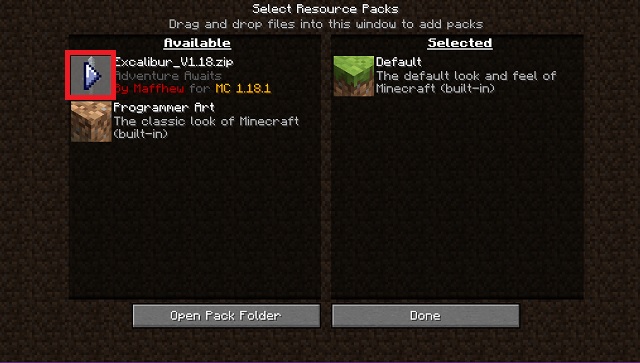
Instale pacotes de textura no Minecraft Bedrock no PC, VR e consoles
A última edição do Minecraft Bedrock funciona no Windows 10 e 11, Xbox One, Xbox Series S e X, PlayStation 4 e 5, Nintendo Switch e vários dispositivos VR. Você pode aprender a jogar Minecraft em seu fone de ouvido Oculus, se ainda não souber. As etapas a seguir podem ser usadas em qualquer uma dessas plataformas. Você pode até usar o mesmo tutorial para o Minecraft 1.19 beta.
Obter pacotes de textura
1. Para começar, abra o Minecraft Bedrock e clique no botão”Configurações” na tela inicial.

2. Nas configurações, role para baixo até encontrar a opção “Global Resources” e clique nela.
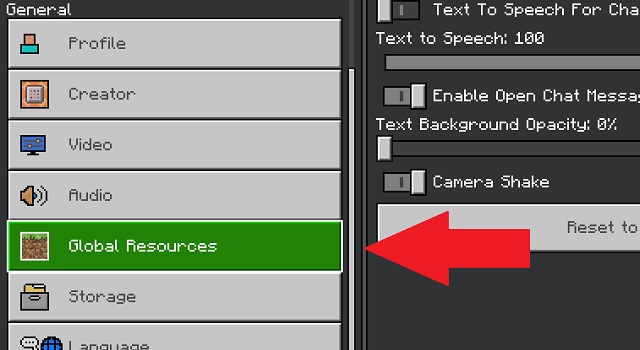
3. Se você tiver pacotes de textura ou recursos instalados manualmente ou como DLC, eles aparecerão em “meus pacotes” nesta seção. Se não houver nada disponível aqui, clique no botão”Ver mais pacotes”.
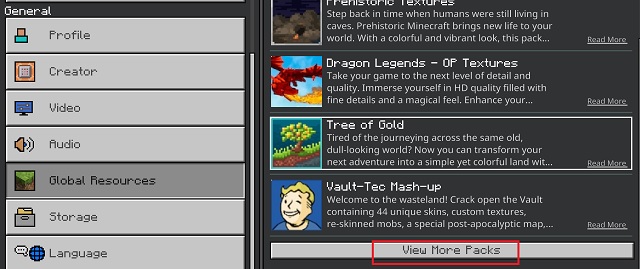
4. Ao contrário do Minecraft Java, você pode encontrar uma variedade de pacotes de textura gratuitos e pagos no Minecraft Marketplace. Você pode até procurar pacotes de texturas com temas específicos. Clique no que lhe interessa.
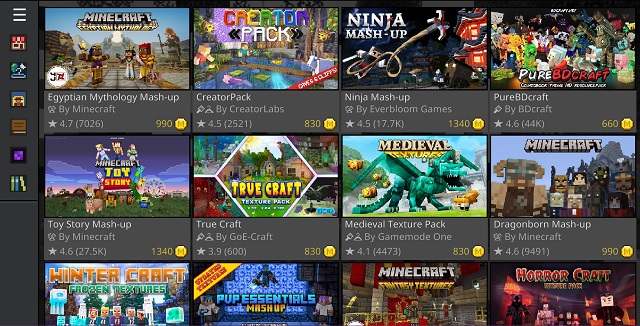
5. Por fim, clique no botão”grátis”ou preço na página do pacote de texturas. Ele está localizado no canto superior direito. Se você estiver comprando o pacote de texturas, precisará inserir informações relacionadas ao pagamento para concluir a compra. Mas se for um pacote gratuito, ele ficará visível na sua conta imediatamente.
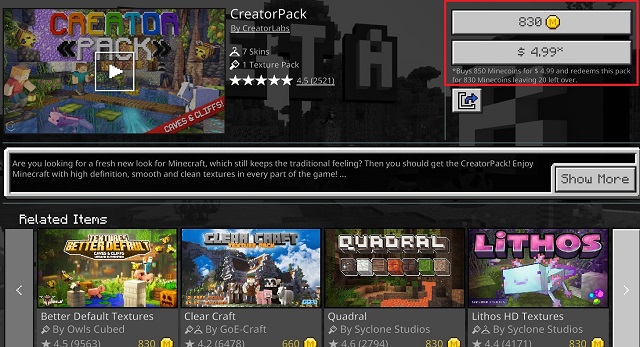
Baixe e instale pacotes de texturas
Depois que o pacote de texturas for adicionado à sua conta do Minecraft, você poderá encontrá-lo em qualquer plataforma compatível com o Minecraft Bedrock. Você só precisa garantir que suas credenciais de login sejam as mesmas. Quanto ao uso dos pacotes de textura, veja como você pode ativá-los no Bedrock:
1. Primeiro, clique no botão”baixar” visível na página do pacote de textura que você usou para comprá-lo. Alternativamente, você também pode encontrá-lo na opção “Recursos Globais” nas configurações do jogo.
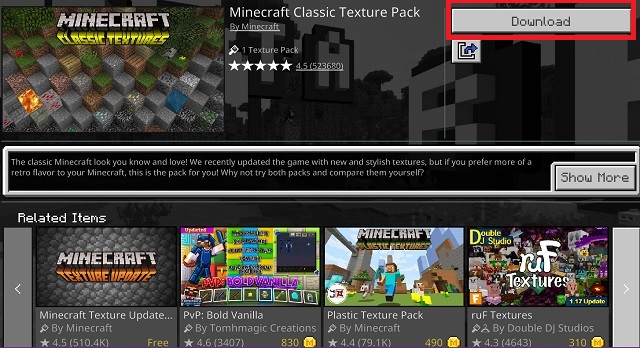
2. Dependendo da velocidade da sua internet, o download levará alguns segundos ou minutos. Depois de baixado, clique no botão “Ativar pacote de textura” na mesma página.
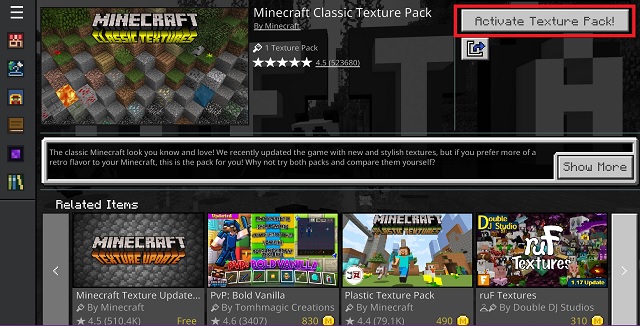
Como instalar arquivos MCPACK no Minecraft Bedrock Edition
Além do mercado oficial, o Minecraft Bedrock também oferece a opção de baixar manualmente os pacotes de textura no jogo. Você pode usar qualquer uma destas opções populares para baixar os pacotes de textura do Minecraft:
Os pacotes de textura instaláveis manualmente para as edições Bedrock vem com a extensão de arquivo “.mcpack”. Para instalá-los, você só precisa ter certeza de que o Minecraft está instalado no seu dispositivo.
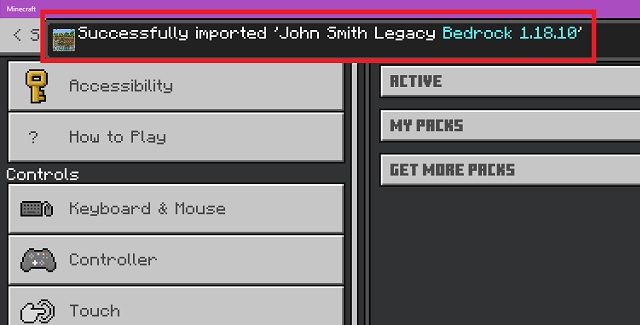
Em seguida, clique duas vezes no arquivo para abri-lo automaticamente e instalá-lo em seu jogo. O processo de instalação leva apenas alguns minutos e você verá uma notificação de”importação bem-sucedida” dentro do jogo assim que for concluído.
Instale pacotes de textura no Minecraft Pocket Edition (MCPE)
Mesmo que a edição móvel do Minecraft faça parte da mesma família Bedrock, o processo de instalação dos pacotes de textura é um pouco diferente aqui. Semelhante à edição Java, os jogadores MCPE podem obter seus pacotes de texturas de várias fontes.
Baixe pacotes de texturas nas lojas de plataforma
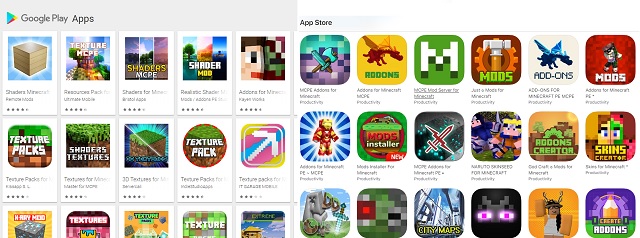
Usuários de Android e iOS pode encontrar muitos aplicativos para obter pacotes de texturas na Google Play Store e na Apple App Store, respectivamente. Esses aplicativos oferecem muitos pacotes de textura gratuitos para Minecraft. Também existem algumas opções pagas disponíveis, mas sugerimos que você fique com o mercado oficial do Minecraft para pacotes pagos. Isso porque as lojas estão cheias de vários aplicativos falsos do Minecraft que você deve sempre evitar.
Baixe pacotes de texturas do Minecraft Marketplace
Depois de encontrar um aplicativo e um pacote de texturas adequados, siga estas etapas para baixar um pacote de texturas do mercado Minecraft:
1. Na tela inicial do aplicativo Minecraft para Android ou iOS, selecione a opção”Marketplace”abaixo da opção”Configurações”.
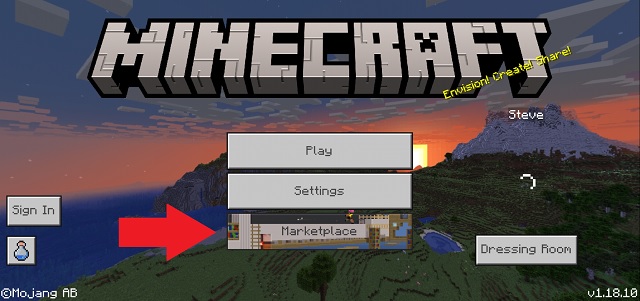
2. Em seguida, toque na opção”Textura e mais” na parte inferior da tela”Mercado”.
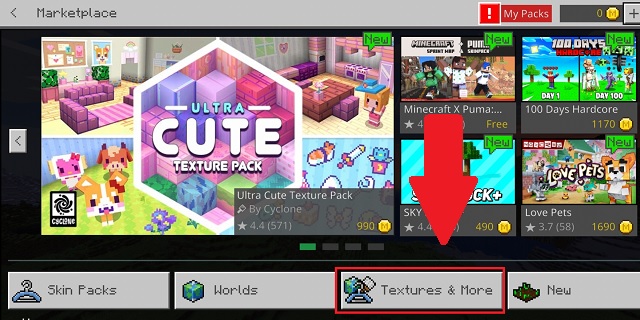
3. O jogo agora apresentará uma variedade de pacotes de texturas no jogo. Você pode tocar no que mais lhe interessar.
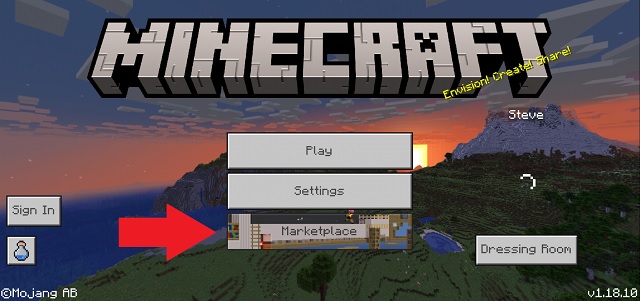
4. Finalmente, dependendo do custo do seu pacote de texturas, o jogo agora apresentará um botão “grátis” ou “preço” para o pacote de texturas. Toque nele e confirme o pedido.
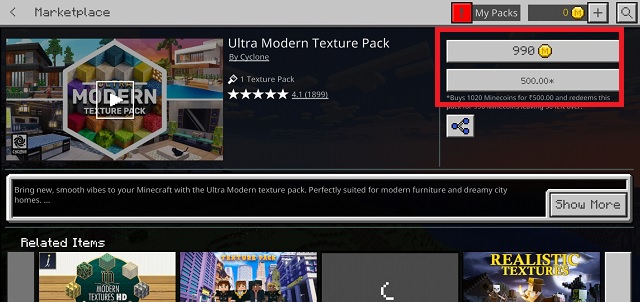
Como instalar/ativar pacotes de textura no MCPE
Para ativar qualquer pacote de textura do mercado ou de um aplicativo de terceiros, você precisa voltar para a tela inicial do Minecraft e seguir estas etapas:
1. Primeiro, toque na opção”Configurações” acima do botão do mercado.
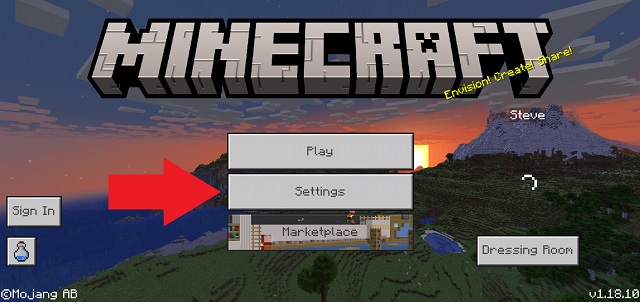
2. Em seguida, role para baixo até encontrar a opção “Recursos globais” e toque nela.
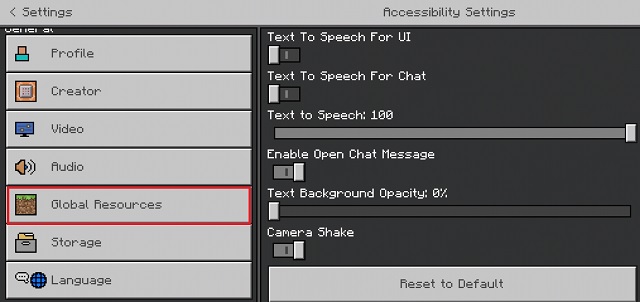
3. Aqui, você verá pacotes de todas as suas fontes na seção“Meus pacotes”. Toque nele para expandi-lo.
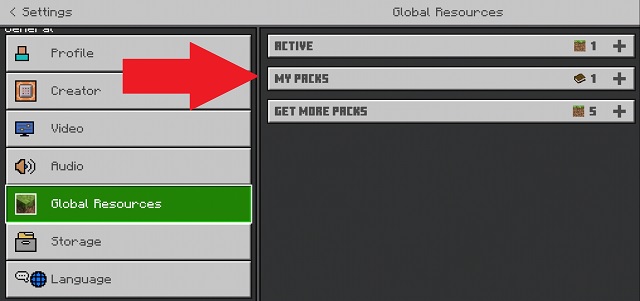
4. Por fim, toque no pacote que deseja usar e toque no botão”Ativar”abaixo da descrição. Assim, seu pacote de textura está pronto para ser usado no seu mundo Minecraft PE.
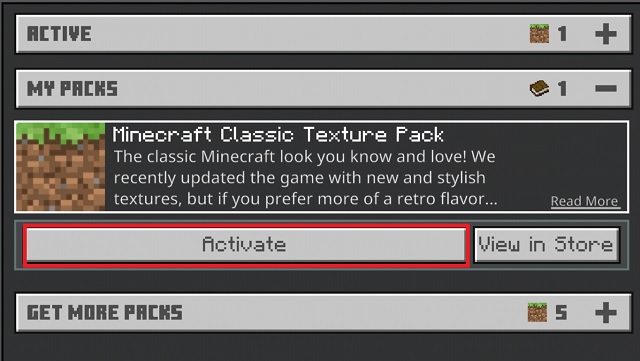
Instale facilmente os pacotes de textura do Minecraft hoje
Com isso, agora você está pronto para experimentar e até ensinar outras pessoas a instalar pacotes de textura no Minecraft. Nosso guia funciona em pacotes de recursos e texturas. Você pode usá-lo em quase todas as versões do jogo que suportam pacotes de textura. Mas você não precisa parar por aí. Você pode levar seus gráficos do Minecraft para o próximo nível instalando o Optifine no Minecraft. Ele permite que você execute os melhores shaders no Minecraft para gráficos e iluminação realistas. Esses shaders são compatíveis com a maioria dos pacotes de textura disponíveis. No entanto, uma coisa que nem os shaders nem os pacotes de textura podem corrigir são os biomas do Minecraft. Para isso, é preciso aguardar os novos biomas do Minecraft 1.19. Com isso dito, não perca mais um momento e instale seus pacotes de textura Minecraft favoritos imediatamente.
Deixe um comentário
Não há escassez de fones de ouvido verdadeiramente sem fio (fones de ouvido TWS) no mercado, com opções como o Nothing Ear 1 (assista nossa análise), Realme Buds Q2 e outros que oferecem muitas opções para potencial compradores. No entanto, no segmento principal, […]
A Asus vem dobrando sua linha de Chromebooks na Índia para atender às necessidades dos alunos durante a pandemia em andamento. Eles já lançaram uma série de Chromebooks no segmento de baixo custo, incluindo o novo Asus Chromebook CX1101, […]
À medida que 2021 chega ao fim, a demanda por computação portátil continua a aumentar. Com mais pessoas comprando laptops do que nunca para manter seu trabalho em casa, o interesse é alto em todos os lugares. E enquanto a Lenovo […]
